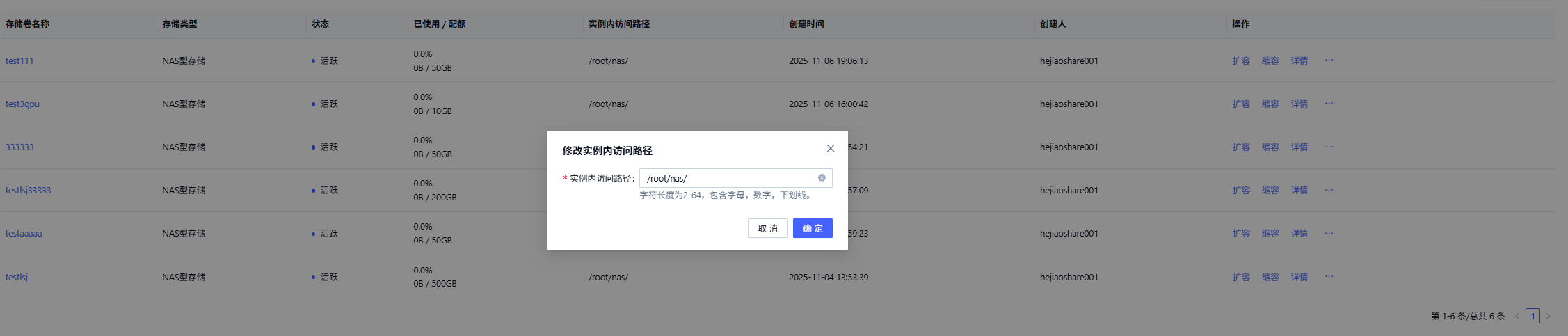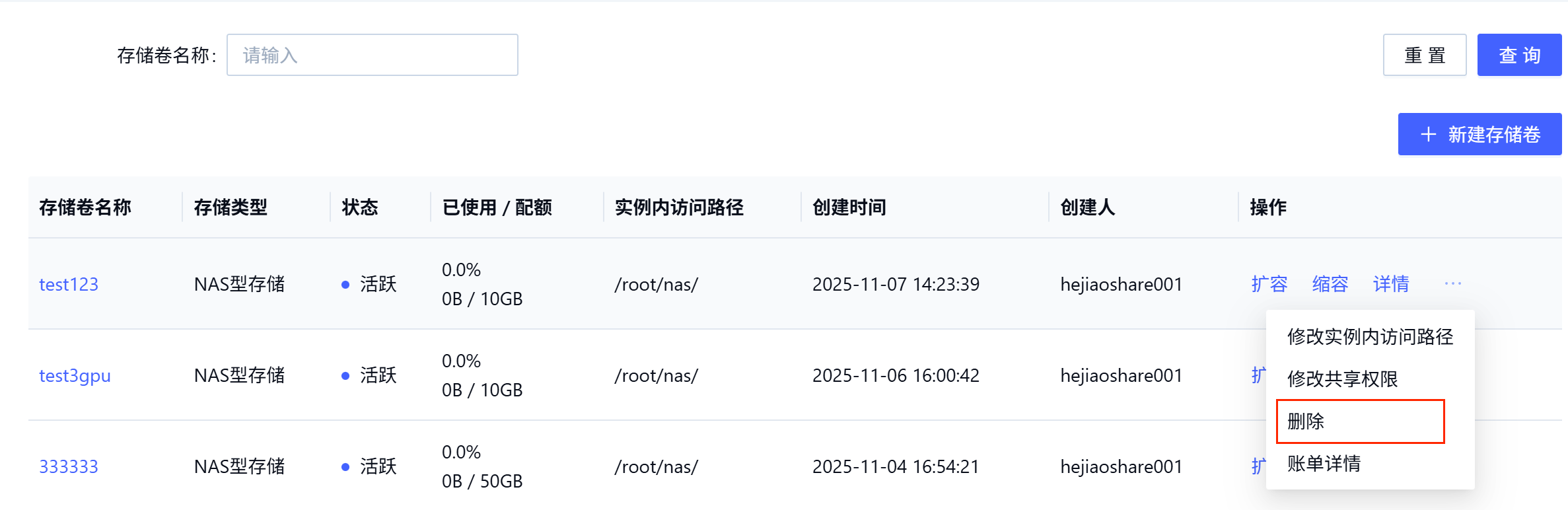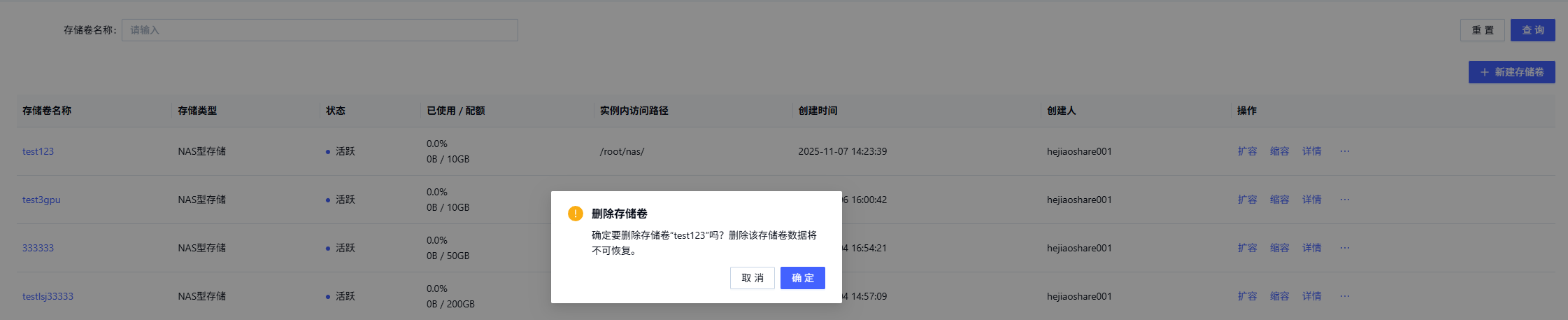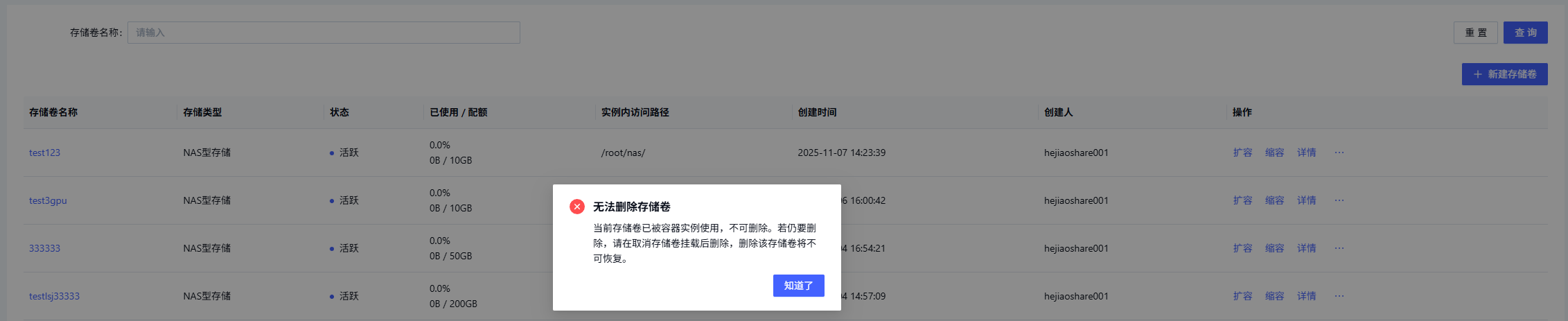NAS型存储(NAS Storage)使用
NAS型存储(NAS Storage)是按需创建、轻松挂载的高性价比文件存储,支持数据持久化和弹性扩缩容,适用于存储和管理CCI、分布式训练数据以及用户自定义上传的数据,允许用户在其应用或CCI中访问这些文件,详情如下所示。
前提条件
- 用户已经获取Alaya NeW企业账户和密码,如果需要帮助或尚未注册,可参考注册账户完成注册。
- 当前企业账号的余额充裕,可满足用户使用存储的需要。点击可了解费用信息,请联系我们。
- 您已开通NAS型存储,具体可参考开通NAS型存储。
操作步骤
用户可参考以下步骤,完成权限管理、基本操作,轻松实现数据的高效存储与安全管控。
权限管理
-
管理员-主账号: 支持开通、查看、修改、删除企业内所有用户的存储卷,以及对存储卷进行扩容、缩容操作。支持管理子账户存储访问权限,修改存储卷共享详见下文的修改共享权限内容。
注意仅主账号有开通存储权限。
-
普通用户-子账号: 无开通NAS型存储的权限,主账号共享给子账号后,子账号仅支持查看存储卷。
基本操作
查看存储信息
登录控制台,进入“产品中心 -> 存储管理 -> NAS型存储”页面。

-
存储监控面板: 显示总使用量与配额总量占比,总使用量为所有开通的存储卷累计使用量,配额总量为所有开通的存储卷累计配额,开通的存储卷数量。
-
存储卷列表信息: 存储卷名称、存储类型、状态、已使用 - 配额、实例内访问路径、创建人、创建时间。
-
存储卷状态:
- 活跃:代表创建成功。当存储卷状态为“活跃”时,支持删除存储卷。
- 创建中:若长时间创建中建议删除重新创建。当存储卷状态为“创建中”时,其他操作禁用,支持删除存储卷。
-
操作: 查看详情、新建、扩容、缩容,鼠标悬停在操作列的“…”处,出现下拉窗口,可进行删除、修改共享权限、查看账单详情、修改实例内访问路径操作。
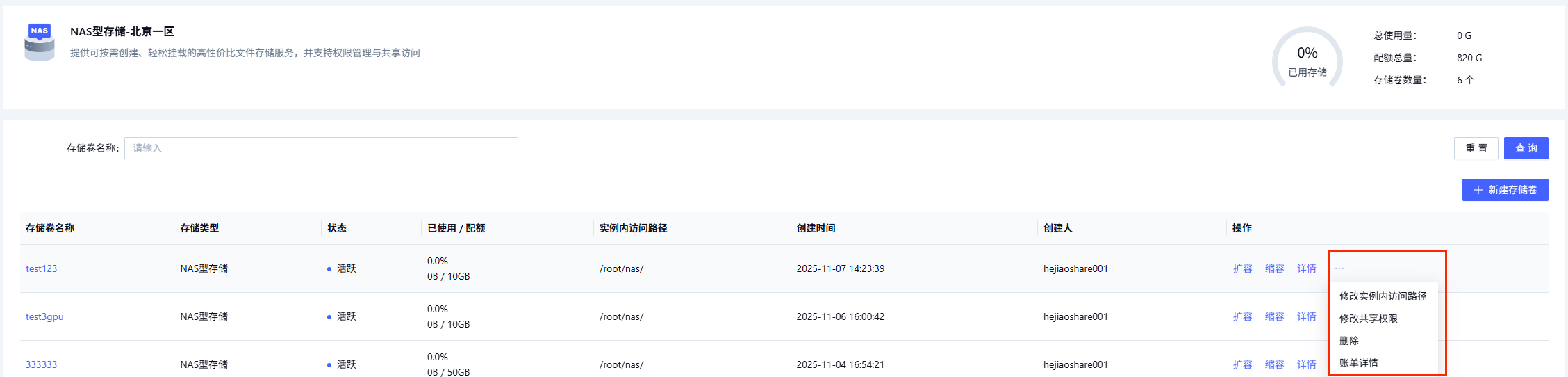
- 扩容
- 缩容
- 详情
- 删除
点击扩容,输入扩容后的存储配额数,扩容后总配额需大于当前配额,点击确定提交。
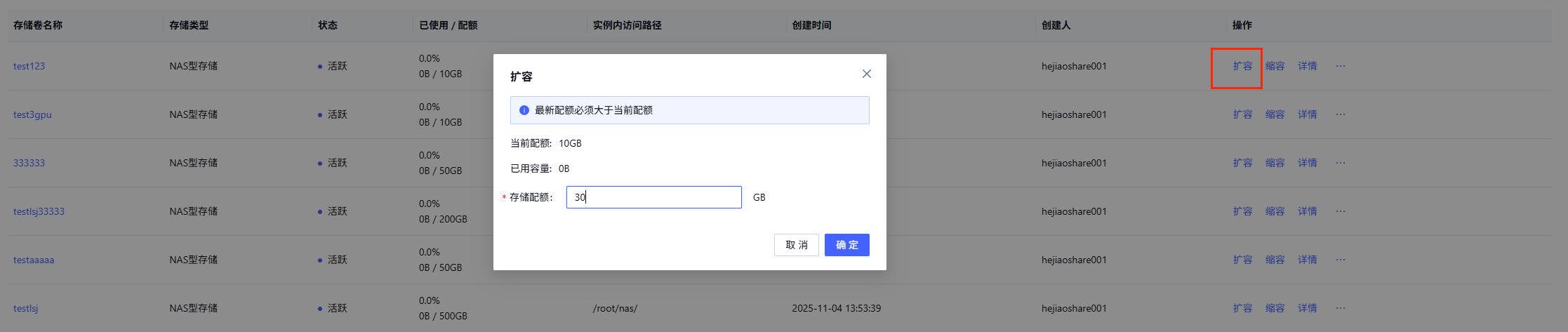
点击缩容,输入缩容后的存储配额数,缩容后总配额范围在已使用配额 - 当前配额之间, 点击确定**提交。
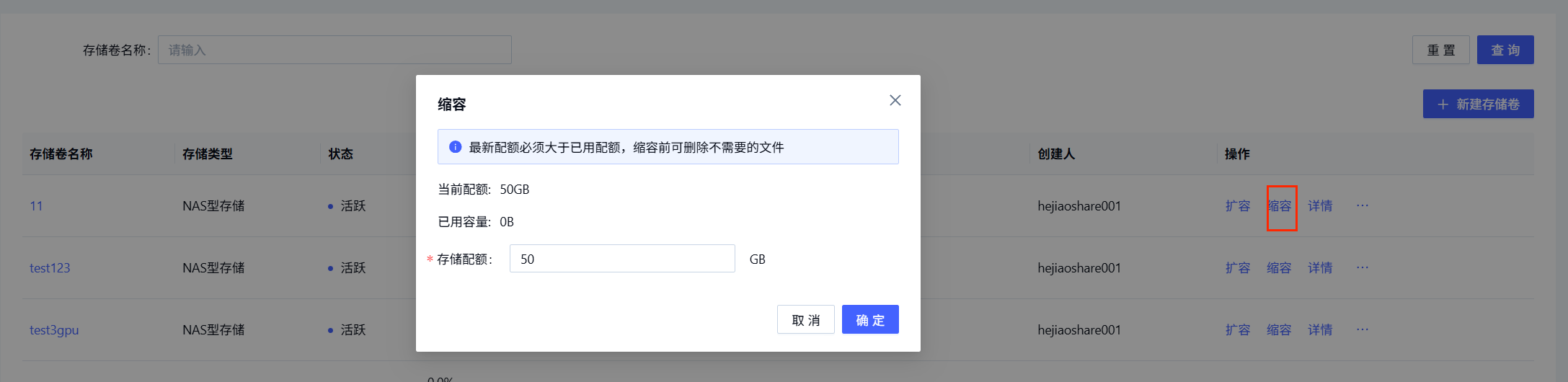
- 配置“本次扩容容量”等参数,配置完成后,单击“提交”按钮,即可完成存储扩容操作。
提示扩容后总容量范围为当前存储总量至4096GB。
点击存储卷名称和操作列表中的详情,可查看存储卷详情。
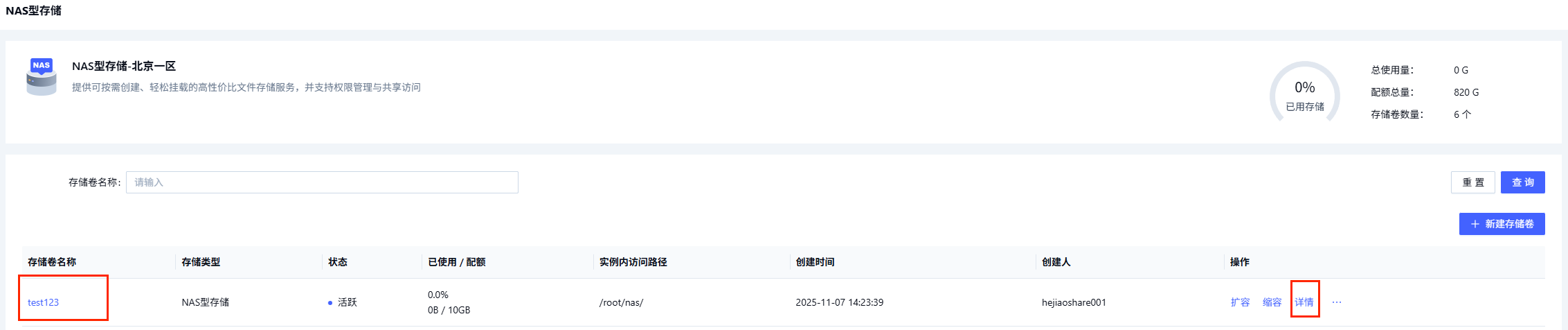
-
存储详情: 基本信息、挂载产品、共享权限、扩缩容、查看账单详情。
-
基本信息: 展示在开通存储时设置的内容,以及存储卷ID、创建时间等基本信息。
-
扩容和缩容: 支持对已开通存储卷进行扩缩容操作。

-
挂载产品: 展示正在使用此存储卷的产品,点击访问跳转到对应产品列表页面。
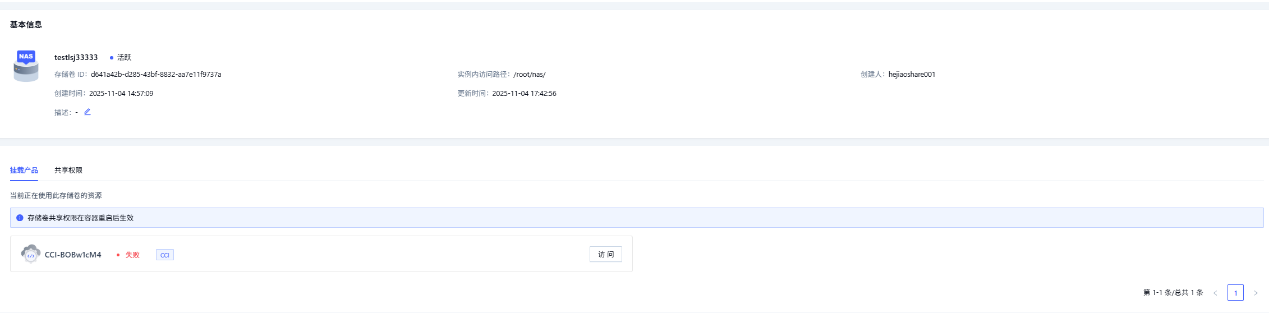
-
共享权限: 支持查看与修改企业内所有子账户的读写权限,详见修改共享权限。

修改共享权限
-
访问权限: 分为只读、读写、取消共享3种状态,存储卷初始默认为取消共享状态。
-
修改权限步骤:
支持在存储列表页和存储详情页修改共享权限。
- 在存储列表页修改共享权限
- 在存储详情页修改共享权限
-
鼠标悬停在目标实例“操作”列的 …,出现下拉菜单,点击 修改共享权限。

-
在弹出的对话框中勾选复选框,针对此账户修改存储权限。
-
修改子账户访问权限,然后点击“确定”,完成修改。
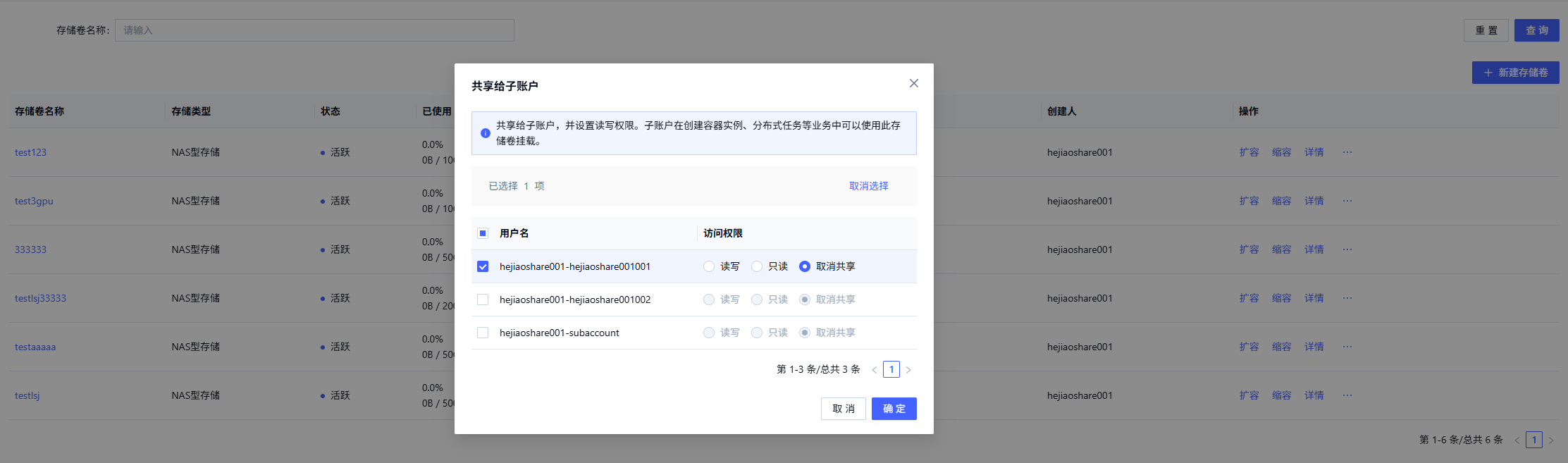
-
在目标实例的存储详情页点击共享权限页签,修改共享权限。
-
勾选复选框,针对此账户修改存储权限,修改子账户访问权限,然后点击 保存 完成修改。
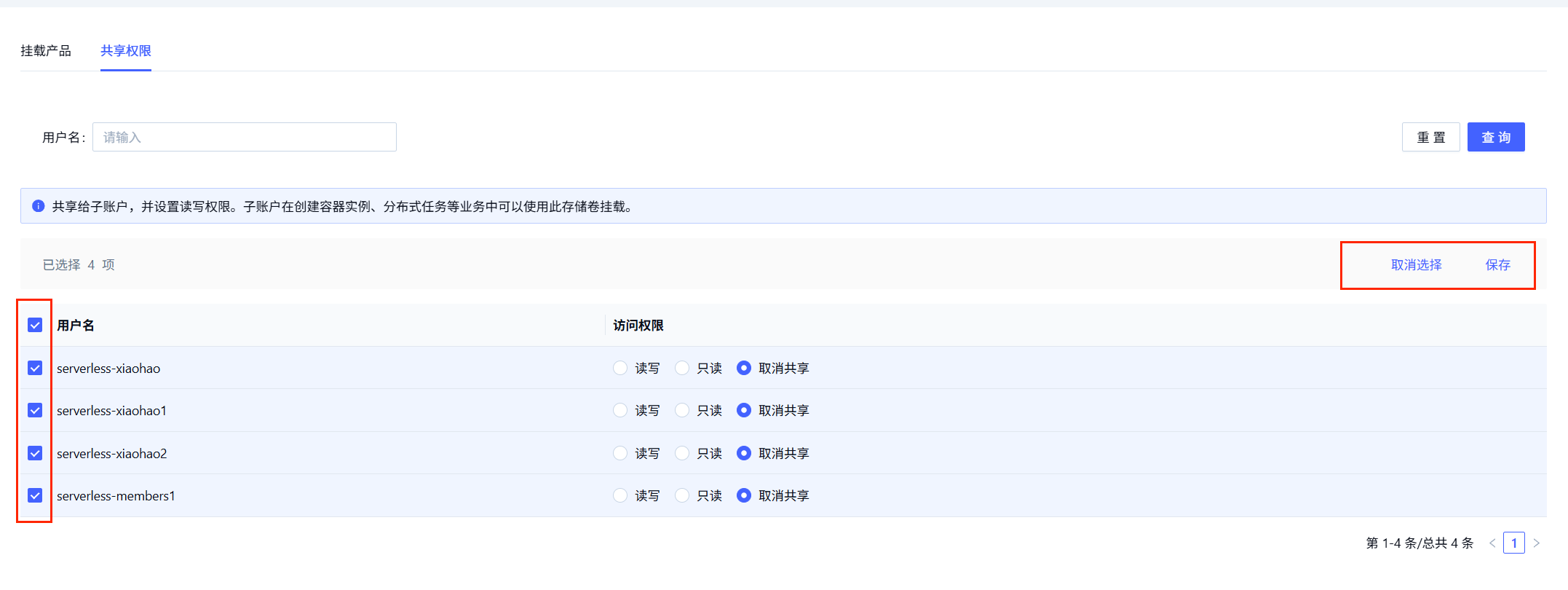
查看账单详情
支持在存储列表页和存储详情页查看账单详情。
- 在存储列表页查看账单详情
- 在存储详情页查看账单详情
-
在存储列表页右上方点击账单详情,页面跳转到账单明细页。

-
在账单明细页面,可查看存储账单明细。
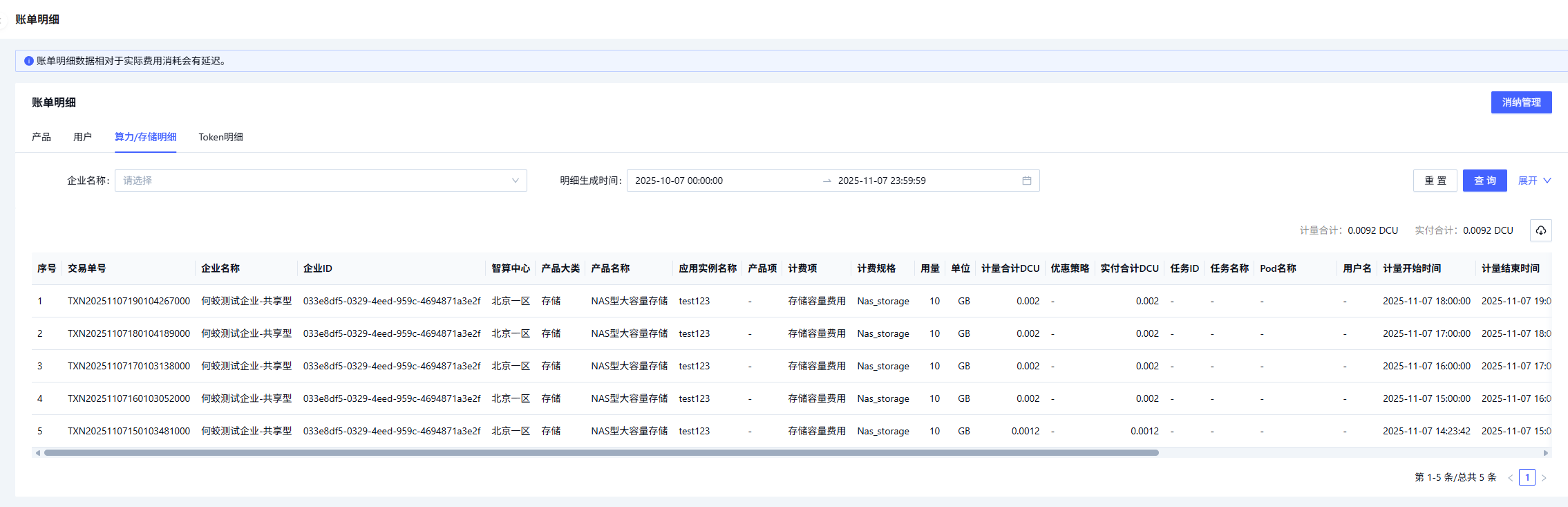
-
在存储详情页的目标实例“操作”列点击 账单详情 ,页面跳转到账单明细页。

-
在账单明细页面,可查看存储账单明细。
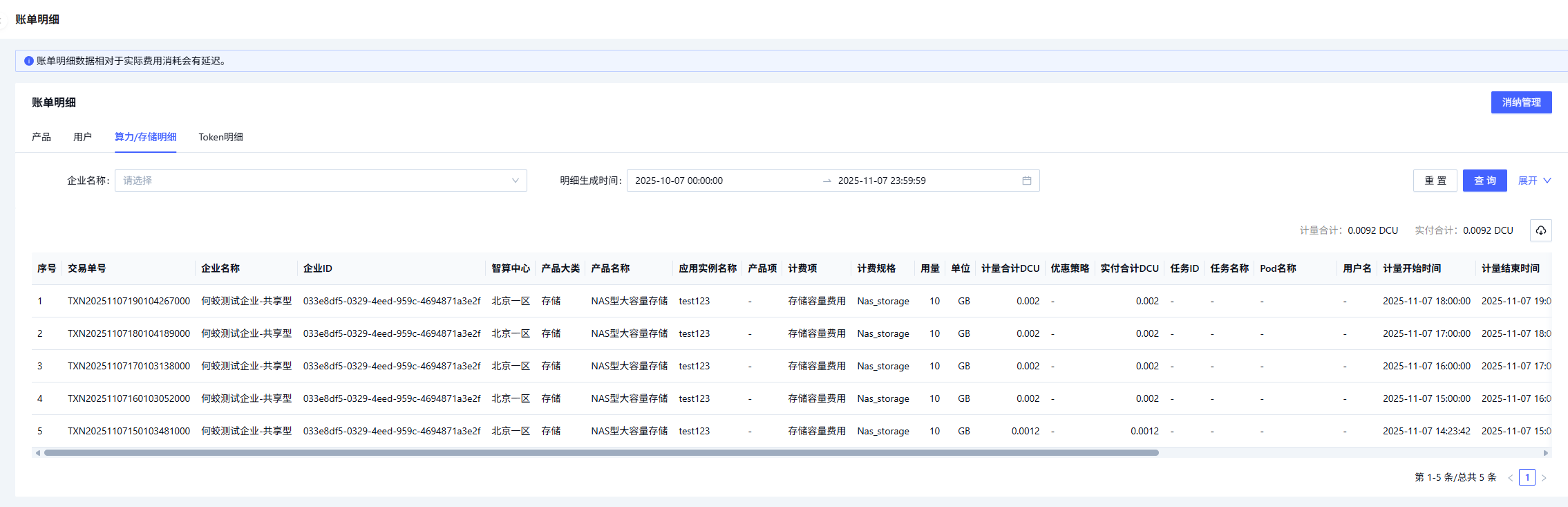
修改实例内访问路径
-
鼠标移动到目标实例“操作”列的 …,然后点击修改实例内访问路径。
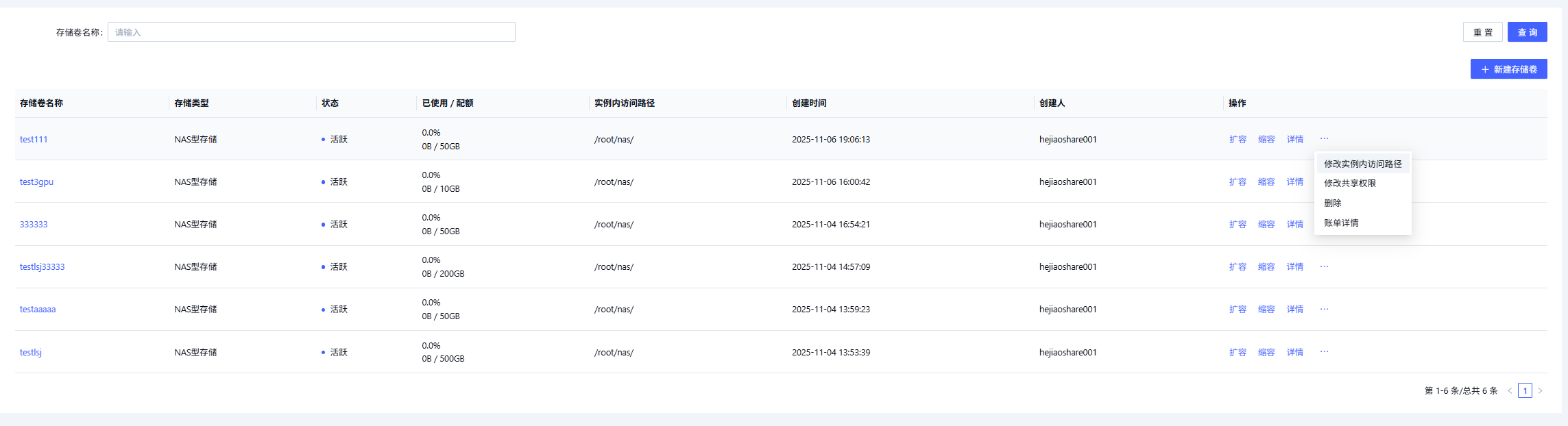
-
在弹出的对话框内修改路径,支持自定义路径,完成后点击确定提交。
注意同一智算中心下企业的多个存储卷访问路径命名不可重复。